Jamais demandé comment désinstaller Discord sur Mac complètement ? Découvrez comment supprimer cette application dans ce guide !
Guide rapide : Comment désinstaller Discord sur Mac ?
- Quittez Discord s'il est toujours en cours d'exécution.
- Accédez au Finder et cliquez sur le dossier Applications.
- Recherchez l'application Discord et faites glisser l'icône vers la corbeille. Vous pouvez également cliquer avec le bouton droit sur l'icône Discord, puis cliquer sur Déplacer dans la corbeille.
- Saisissez le mot de passe administrateur si nécessaire.
- Videz la corbeille juste après. Vous pouvez également accéder au Finder et cliquer sur Vider la corbeille.
Conseils:
Contents: Partie 1. Qu'est-ce que Discord pour Mac ?Partie 2. Comment désinstaller automatiquement Discord sur Mac avec des contenus connexes ?Partie 3. Comment désinstaller manuellement Discord de mon Mac ?Partie 4. Résumé
Partie 1. Qu'est-ce que Discord pour Mac ?
Discord est une application de messagerie gratuite qui propose du texte, de la vidéo et des appels pour les joueurs. Si vous êtes un joueur, en particulier dans les MMO ou les jeux Massive Multiplayer Online, vous devez interagir avec d'autres joueurs en leur parlant et en leur envoyant des messages. Au lieu d'utiliser la VOIP ou la voix sur protocole Internet, ils utilisent Discord.
Discord est considéré comme une plateforme de réseau social, car les joueurs doivent se connecter avec leur nom d'utilisateur et leur mot de passe. Les joueurs peuvent rejoindre un fil auquel ils ont été invités ou ils peuvent créer leurs propres serveurs privés et inviter des amis à parler des jeux auxquels ils jouent. Les interactions se produisent entre les utilisateurs connectés dans l'application.
Caractéristiques de Discord
Discord leur permet de connaître les autres joueurs à proximité en activant les fonctions "À proximité" et "Localisation". Les joueurs peuvent trouver et ajouter de nouveaux amis avec ces fonctionnalités afin de pouvoir interagir tout en jouant à des jeux en ligne.
Ce qui rend cette application différente des autres, c'est que les gens rejoignent Discord pour créer des groupes privés et sur invitation uniquement. Cela signifie que vous pouvez choisir qui peut vous envoyer un message directement, qui peut vous ajouter comme ami, bloquer une personne, qui peut rejoindre votre serveur, choisir votre serveur et la possibilité de définir la sécurité et la vérification de vos serveurs.
En plus de savoir qui est prêt à discuter, Discord vous permet également de partager des images, des vidéos et des liens directement depuis votre téléphone ou votre ordinateur de bureau. Il intègre également la plupart des types de médias dans le chat.
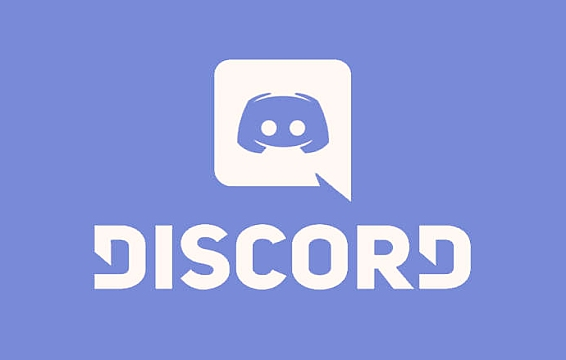
Inconvénient de Discorde
Comme tout autre réseau de messagerie sociale, Discord traite occasionnellement de problèmes. Le plus commun est un langage abusif. En outre, cette application est purement une plate-forme de messagerie, mais comme d'autres, la plupart des joueurs initient des conversations mûres et partagent des contenus mûrs.
Cependant, chaque joueur ou utilisateur de l'application peut personnaliser la façon dont vous souhaitez interagir. Vous pouvez facilement activer "Bloquer le contenu inapproprié" en allant sur :
- Paramètres de l'utilisateur
- Cliquez sur Confidentialité et sécurité
- Trouvez et cochez la case « Keep Me Safe »
La plupart des parents savent que leurs enfants jouent à des jeux en ligne. Sous les mêmes paramètres, vous pouvez également bloquer les messages et amis indésirables.
De plus, il y a des problèmes techniques avec Discord, comme "Discord ne s'ouvre pas ou ne se désinstalle pas ; Discord sur Mac ne fonctionne pas ; Discord n'arrête pas de planter Mac ; La mise à jour de Discord a échoué sur Mac". Ou vous voulez simplement le désinstaller, puis réinstaller Discord pour de meilleures performances. Donc, si vous faites partie de ceux qui ont décidé de supprimer cette application dans le cadre de la discipline, vous pouvez procéder à comment désinstaller discord sur Mac une partie de ce guide.
Partie 2. Comment désinstaller automatiquement Discord sur Mac avec des contenus connexes ?
Supprimer manuellement Discord prend du temps, surtout si vous n'êtes pas familier avec ses ressources associées. Vous pourriez finir par déranger votre système si vous traquiez ces applications.
La suppression manuelle de Discord prend du temps, en particulier lorsque vous ne connaissez pas ses ressources associées. Vous pourriez finir par perturber votre système si vous traquez ces applications. Pour désinstaller Discord en douceur, utilisez iMyMac PowerMyMac facilement pour supprimer des applications et autres fichiers résiduels sur Mac.
Programme de désinstallation de PowerMyMac a la capacité de rechercher une application spécifique et son contenu associé en quelques secondes. Il scanne votre appareil et vous montre toutes les applications associées afin que vous puissiez choisir celles à supprimer complètement. Cela signifie que vous pouvez désinstaller Discord en profondeur sur votre Mac avec cet outil. Le programme de désinstallation n'est que l'un des outils puissants de PowerMyMac. Il dispose de nombreuses autres options que vous pouvez utiliser pour optimiser, nettoyer et entretenir votre appareil en suppression de toutes sortes de fichiers indésirables.
Voici les étapes pour désinstaller Discord sur Mac avec PowerMyMac :
- Lancez PowerMyMac et sélectionnez le programme de désinstallation
- Cliquez sur le bouton Numériser pour lancer la recherche.
- Passez en revue les résultats de la recherche et trouvez l'application / les applications associées à Discord
- Marquez les applications à supprimer et cliquez sur le bouton Nettoyer.
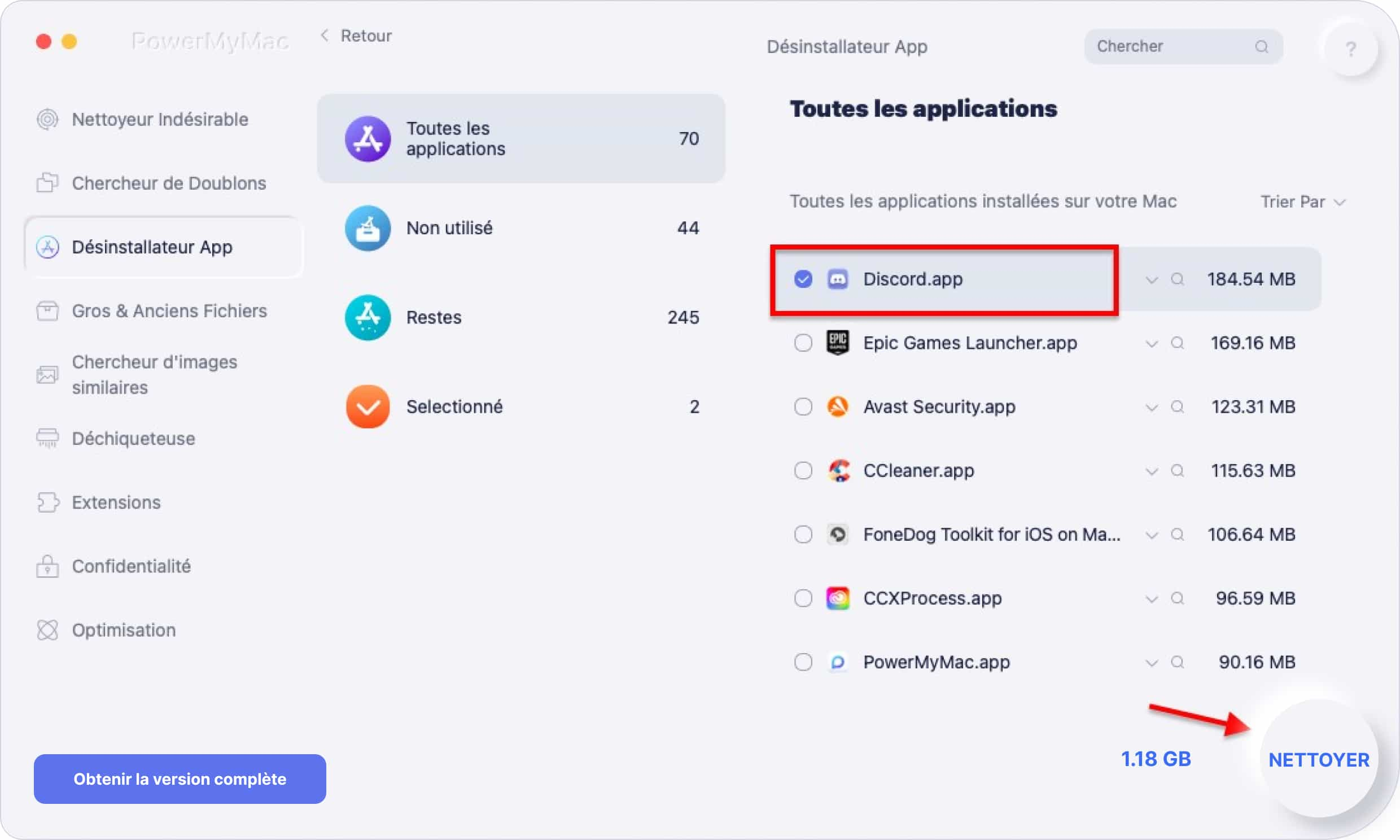
En quelques clics, vous avez complètement supprimé et désinstallé Discord de votre Mac. Vous n'avez plus à vous soucier des traces laissées par des apps qui peuvent obstruer le système.
Partie 3. Comment désinstaller manuellement Discord de mon Mac ?
Supprimer Discord de votre Mac est facile. Cela fonctionne de la même manière que vous désinstallez normalement une application. Si vous avez finalement décidé de supprimer complètement cette application, vous devez également savoir comment supprimer les dossiers Discord, procédez comme suit :
- Quittez ou fermez Discord s'il est toujours en cours d'exécution
- Allez dans le Finder et cliquez sur le dossier Applications.
- Recherchez l'application Discord et faites glisser l'icône vers la corbeille. Vous pouvez également faire un clic droit sur l'icône Discord, puis cliquer sur Déplacer dans la corbeille.
- Entrez le mot de passe administrateur si nécessaire
- Videz la corbeille juste après. Vous pouvez également aller dans le Finder et cliquer sur Vider la corbeille
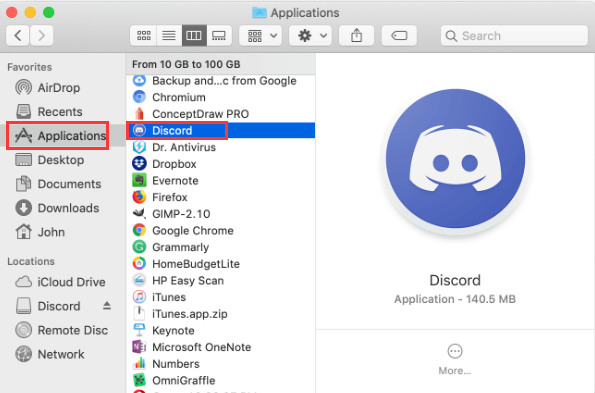
Que faire lorsque vous ne pouvez pas supprimer Discord ?
Dans certains cas, lorsque vous essayez de supprimer Discord et que vous recevez un message « L'élément Discord ne peut pas être déplacé dans la corbeille car il est ouvert », cela peut signifier que l'application est toujours en cours d'exécution en arrière-plan ou dans son processus en arrière-plan.
Vous pouvez simplement quitter d'autres processus d'arrière-plan connexes en accédant au Moniteur d'activité.
- Lancez le dossier Moniteur d'activité à partir de l'Applications puis cliquez sur Utilitaires.
- Accédez au réseau et entrez les applications / processus associés avec Discord.
- Mettez en surbrillance les processus en arrière-plan et cliquez sur Quitter
Supprimer les applications Discord associées dans ~ / Bibliothèque
La désinstallation d'une application ne signifie pas que vous l'avez complètement supprimée, y compris ses ressources affiliées. Certaines applications laissent encore des traces et continuent de consommer de l'espace sur votre système.
Vous pouvez supprimer les traces ou les applications associées en allant dans le répertoire ~ / Bibliothèque. Voici comment :
- À partir du Finder, sélectionnez Aller
- Faites défiler et cliquez sur Aller au dossier
- Entrez ~ / Library et cliquez sur Aller
- Dans le dossier Bibliothèque, recherchez le nom de l'application, son éditeur ou les applications associées.
- Faites correspondre les résultats, cliquez avec le bouton droit de la souris sur chaque application associée, puis cliquez sur Déplacer vers la corbeille.
- Suivez les mêmes étapes pour toutes les applications ou ressources associées
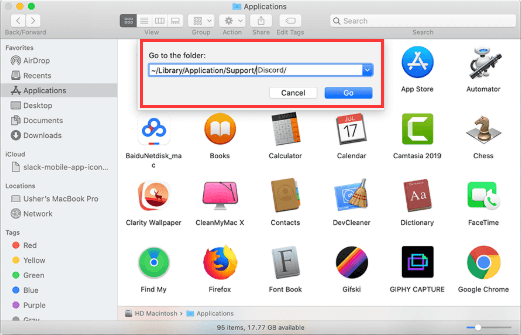
Supprimer Discord de l'App Store
Une autre option sur comment désinstaller discord sur Mac se fait via le App Store. C'est si vous avez téléchargé ladite application à partir du même marché.
- Cliquez sur l'icône du tableau de bord dans le Dock.
- Rechercher Discord dans l'interface du tableau de bord
- Maintenez l'icône Discord enfoncée jusqu'à ce qu'elle commence à trembler
- Cliquez sur le bouton Supprimer dans le coin supérieur gauche de l'icône.
- Sélectionnez Supprimer à nouveau dans la fenêtre contextuelle.
Partie 4. Résumé
Discord est une application gratuite de messagerie sociale dédiée aux joueurs en ligne. Cette application donne à chaque joueur la liberté de personnaliser ses conversations en tirant parti de ses fonctionnalités.
Si vous n'avez plus besoin de cette application, nous vous avons proposé plusieurs options. comment désinstaller discord sur Mac. Vous pouvez choisir celui qui vous convient le mieux. Nous vous recommandons fortement d'utiliser iMyMac PowerMyMac pour vous aider à faire tous les travaux. Cela rendra votre Mac plus rapide après un nettoyage en profondeur. Obtenez son essai gratuit aujourd'hui !



